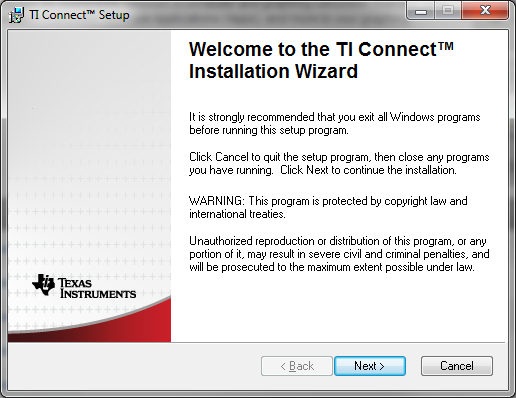De nombreux utilisateurs signalent des problèmes lors de l'installation de Notefolio et NoteFolio Creator sur les versions récentes de Windows. Bien qu'il n'y ait pratiquement aucun problème avec les anciennes versions de Windows, les applications semblent avoir des problèmes de compatibilité avec Windows 8 et Windows 10.
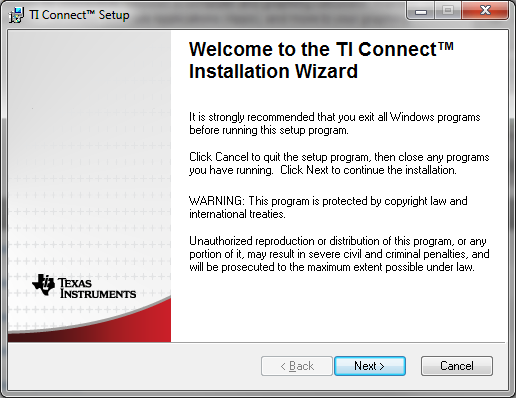
En la mayoría de los casos, los usuarios se quejan de recibir un error en .NET Cadre durante la instalación.
Le problème vient-il de l'installation de Texas Instruments Notefolio Creator ?
.NET Framework 1.1 no es compatible con Windows 8. En algunos casos, .NET Framework 1.1 se enumera específicamente como necesario para ejecutar la aplicación. En estos casos, debe comunicarse con su proveedor de Logiciel independiente (ISV) para actualizar la aplicación para que se ejecute en .NET Framework 3.5 SP1 o posterior.
Cependant, certaines applications (par exemple Notefolio de Texas Instruments) posent spécifiquement des questions sur l'ancienne plateforme .NET Framework 1.1, car elles n'ont pas été mises à jour depuis un certain temps. Cela conduit à des problèmes de compatibilité.
Si vous rencontrez actuellement des difficultés pour installer Notefolio ou NoteFolio Creator, nous avons une solution. Suivez les instructions ci-dessous jusqu'à ce que vous résolviez le problème.
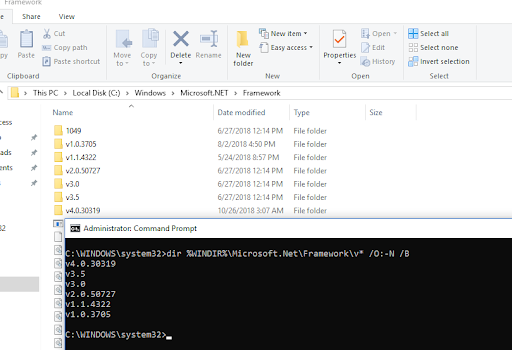
La plupart des applications (et autres programmes tels que des jeux ou des programmes de service) développées pour les anciennes versions de Windows fonctionneront sur la dernière version de Windows 10, mais certains programmes plus anciens peuvent fonctionner ou pas du tout. Vous trouverez ci-dessous quelques façons de résoudre les problèmes courants liés aux anciens programmes.
Remarques
Rendre vos anciens programmes compatibles avec cette version de Windows
- Pour vérifier la version et la version de Windows que vous utilisez, tapez winver dans la zone de recherche de la barre des tâches et appuyez sur Accès.
- Si vous rencontrez des problèmes avec vos imprimantes ou scanners après une mise à niveau ou une mise à niveau vers Windows 10, consultez Résoudre les problèmes d'imprimante après une mise à niveau ou une mise à niveau vers Windows 10.
- Si vous rencontrez des difficultés avec Bluetooth après la mise à jour ou la mise à niveau vers Windows 10, résolvez vos problèmes Bluetooth.
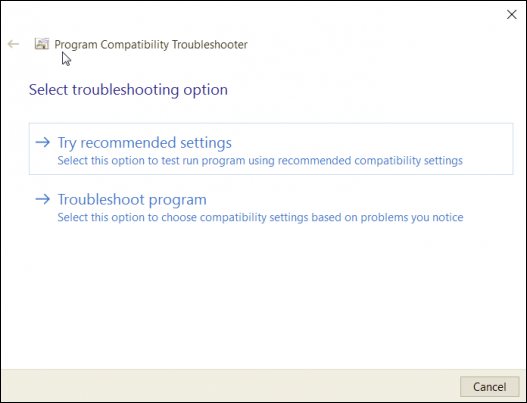
Tout d’abord, essayez d’exécuter l’outil de dépannage de compatibilité :
- Dans la zone de recherche de la barre des tâches, entrez le nom du programme ou de l'application que vous souhaitez corriger.
- Sélectionnez et maintenez (ou cliquez avec le bouton droit), puis sélectionnez « Ouvrir l'emplacement du fichier ».
- Sélectionnez et maintenez (ou cliquez avec le bouton droit) sur le fichier programme, sélectionnez Propriétés, puis sélectionnez l'onglet Compatibilité.
- Sélectionnez Exécuter le dépannage de compatibilité.
Si cela ne fonctionne pas, vous pouvez essayer de configurer l'onglet "Compatibilité".
Supprimer TI NoteFolio Creator à l'aide de la restauration du système
La restauration du système est un utilitaire inclus dans les systèmes d'exploitation Windows qui aide les utilisateurs d'ordinateurs à restaurer le système à son état précédent et à supprimer les programmes ayant un impact sur le fonctionnement de l'ordinateur. Si vous avez créé un point de restauration du système avant d'installer le programme, vous pouvez utiliser la restauration du système pour restaurer votre système et supprimer complètement les programmes indésirables comme TI NoteFolio Creator. Avant de restaurer votre système, vous devez sauvegarder vos fichiers et données personnels.
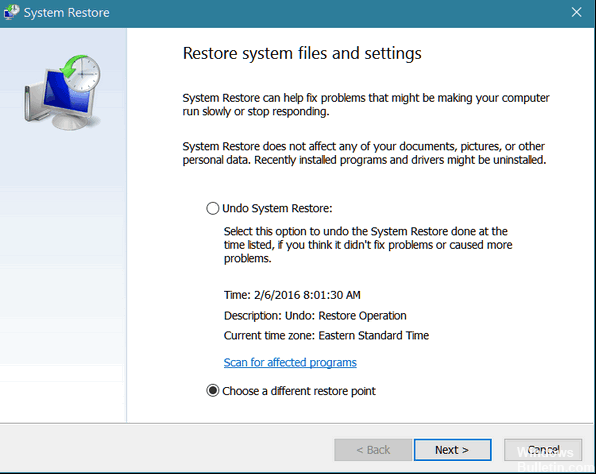
à. Fermez tous les fichiers et programmes ouverts.
b. Faites un clic droit sur "Ordinateur" sur votre bureau et sélectionnez "Propriétés". La fenêtre système s'affichera.
contre. Sur le côté gauche de la fenêtre système, cliquez sur Sécurité du système. La fenêtre « Propriétés système » s'ouvrira.
mon. Cliquez sur Restauration du système. La fenêtre Restauration du système s'ouvrira.
e. Sélectionnez Choisir un autre point de récupération et cliquez sur Suivant.
F. Sélectionnez une date et une heure dans la liste, puis cliquez sur Suivant. Vous devez garder à l’esprit que tous les programmes et (*10*)pilotes Les programmes installés après la date et l'heure sélectionnées peuvent ne pas fonctionner correctement et vous devrez peut-être les réinstaller.
G. Cliquez sur Terminé lorsque la fenêtre Confirmer le point de récupération apparaît.
H. Cliquez sur Oui pour confirmer à nouveau.
CONSEILLÉ: Cliquez ici pour corriger les erreurs Windows et optimiser les performances du système